現在メインとして使っている PC を組んでから間もなく 6年を迎えます。CPU に Intel の Core i7-9700K、32GB のメインメモリ、GPU は故障のために途中で NVIDIA の GeForce GTX1070 から AMD の Radeon RX 6700 XT に載せ換えたこともあって、悪くはないスペックで組んでいたのですが、写真の RAW 現像をするようになってからさすがにスペック不足を感じることが多くなっていました。パラメーターを弄ったり現像したりする際に PC に不快なレベルのもたつきが生じていたのですよね・・・。
少し前までは Intel の CPU を組み込んだ PC やサーバーのシェアは圧倒的な状況でしたが、その Intel は今苦境にあえいでいます。2024年第2四半期の決算では 128.2億米ドルの売上高を上げた一方で営業損失 19.8億ドル、最終損益でも 16.1億米ドルもの巨額損失を計上し、15,000人のリストラと配当停止が発表されました。ここ最近は Qualcomm の他にも Apple や Samsung などによる買収話すら取り沙汰される始末・・・。加えて第 13・14世代の Intel 製 CPU には設計に起因する深刻なレベルの不具合も出ていました(現在は解消済みらしいですが)。
ということで、今回は ” Zen 5 ” アーキテクチャの 9000 シリーズがこの夏に発売されたばかりの AMD 製 CPU を採用する事にしました。AMD ではこのところ TSMC に製造を委託しており、9000 シリーズでは「N4X」という 4nm の製造プロセスを採用しているとのこと。低電圧下での高クロック動作と TDP の削減を両立しており、Intel と比べて電力効率という面で大きなアドバンテージを得ているようです。

今回入れ替えるのは上の写真のパーツたち。順に簡単にご紹介しておくこととしましょう。
● CPU
CPU は特に ” ゲーミング PC ” を作りたいわけではないので、Ryzen 9000シリーズの中から 8コア 16スレッドで TDP 65W という低消費電力モデルの「Ryzen 7 9700X」を選びました。「Radeon Graphics」という 2コアの GPU も統合しているので、別途 GPUカードを挿さなくても画面出力が可能です。これ、トラブルシューティングの際に地味に助かるのですよね・・・。



Socket AM5 に対応した 600番台(A620、X670E、X670、B650E、B650)または 800番台(X870E、X870、B850、B840)の AMDチップセットを搭載したマザーボードで使用可能です。ここ最近だいぶ価格もこなれてきて買いやすくなったんじゃないでしょうか。
● マザーボード
マザーボードは X670E チップセットを搭載した ASRock の「X670E STEEL LEGEND」に決めました。LANポートを 2つ搭載し、M.2 SSD スロットを 4本、3本の PCIe スロット、Wi-Fi 6E & Bluetooth 5.2 と拡張性も十分な高耐久マザーボードです。



最新の X870E / X870 チップセットとの機能差は僅かです。それでいて型落ちということで価格も下がり、こちらもかなりお買い得になっているんじゃないかと思います。
● メモリ
「X670E STEEL LEGEND」の対応メモリは DDR5 なので、メモリも買い換えざるを得ません。Crucial の DDR5-5600(PC5-44800)に対応した「CP2K32G56C46U5」を購入しました。容量は 32GB の 2枚組、64GB となります。これだけあれば画像処理には充分でしょう。
Intel XMP(Extreme Memory Profile)3.0 と AMD EXPO(Extended Profiles for Overclocking)の両方に対応しているので、UEFI / BIOS 上で簡単に最適なメモリ設定にすることが可能です。



非常に開けにくいパッケージで困りました(苦笑)。ヒートスプレッダが装着されているのでメモリチップは見えませんが、「CPU-Z」で確認したところ Micron の DRAM が使われているようでした。Crucial は Micron のコンシューマー向けブランドなのでまあ当然ですね。
● SSD
OS インストール用の SSD は KIOXIA(キオクシア)の「EXCERIA PRO」シリーズのものを使ってみることにしました。容量は 1TB です。容量に余裕があるので主要なアプリケーションもこの SSD にインストールするつもりです。 ところが使い始めて 1ヶ月程で残り寿命が 98% に落ちてしまいました。たまたまならいいのですが、システム SSD として使うのはまずかったのか?取りあえずしばらくこのまま様子を見ることにします。



● 電源
PC を組んでしまってから電源を交換するのって配線を全部やり直したりしないといけないのでかなり大変です。これまで使っていた EVGA の電源 が使い始めてから間もなく 8年目を迎えるので、この機会に一緒に交換しておくことにしました。
今回選んだのは MSI の「MPG A750GF」という 750W の ATX電源。 フルモジュラー式で全て日本メーカーのコンデンサを採用し、10年間の製品保証が付いた 80 Plus Gold 認証品です。


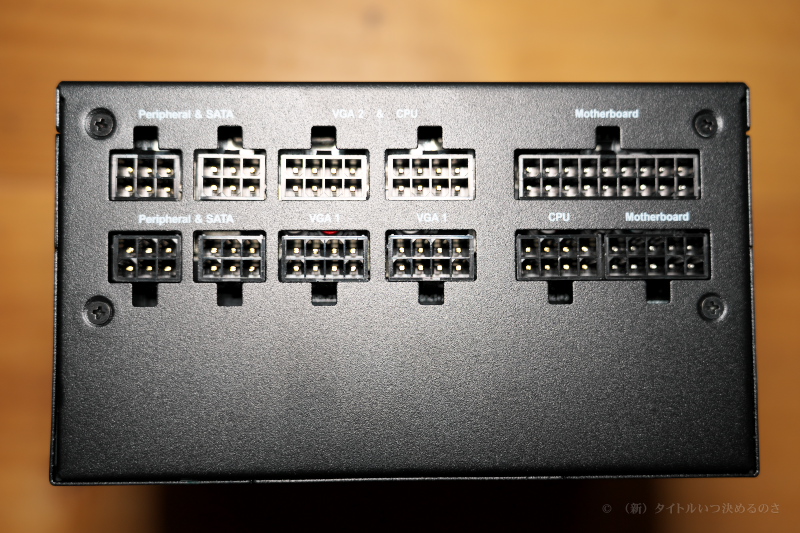
■ PC を一旦バラして清掃し再組み立て!
ケースはこれまで使っていたものをそのまま流用するので、組み立てる前に一旦これまで使っていた PC をバラさないといけません。ついでに徹底的に清掃を・・・と思ったのですが、まあ時間の掛かること(苦笑)。ケース内が ” 正圧 ” になるようにしていたので内部の埃はそれ程酷くはありませんが、それでも冷却ファンなどには細かい埃がびっしりですからね・・・。
ケースの清掃を終えたらマザーボードをケースに組み付ける前にいくつかのパーツをを取り付けておくおことにします。この方が作業し易いので・・・。



CPU ソケットのカバーを開け、CPU の向きと位置を確認してソケットに置き、ソケットレバーを閉じれば黒いカバープレートが外れて CPU が所定の位置に固定されるはずだったのですが、このカバープレートが固くてなかなか外れず、ピンを曲げたりしてしまわないかヒヤヒヤしました。カバープレートは先に外しておいた方が良かったかも知れません。



続いてシステムドライブとする KIOXIA の SSD を「Blazing M.2 Socket」に取り付けます。ヒートシンク裏の保護シートを取り外すのを忘れないように注意!



DDR5 メモリも先に取り付けておきました。2枚のモジュールを取り付ける際はデュアルチャンネルで動作させるために「A2」と「B2」のメモリスロットに取り付ければよいようです。
CPUクーラーはこれまで使っていた Noctua の「NH-D15」をそのまま流用します。 こちらも購入してから間もなく 6年になりますが、冷却ファンにもまだ全く異常は出ていません。さすが空冷CPUクーラーの王者 Noctua !後継モデルの「NH-D15 G2」が先日発売されましたが、さすがに定価ベースで 2.5万円近くは高すぎです・・・。「NH-D15」を買った時は 1万円ちょっとだったのに・・・。



「NH-D15」を取り付けるためにはまず CPUクーラー用のリテンションパーツを取り替える必要があります。マザーボード純正の黒いリテンションパーツを取り外し、「NH-D15」に付属していたリテンションパーツ(または「SecuFirm2 マウントキット」)に入れ替えます。
CPUグリスは Noctua の「NT-H2」を使用。導電性は無いので多少はみ出してしまっても大丈夫。



今回組み込んだ Crucial のメモリはヒートスプレッダ付きですが背が低いので CPUクーラーとのクリアランスに問題はありませんでした。ケースに電源とマザーボードを組み付け、CPUクーラー用の冷却ファンなどを配線していきます。

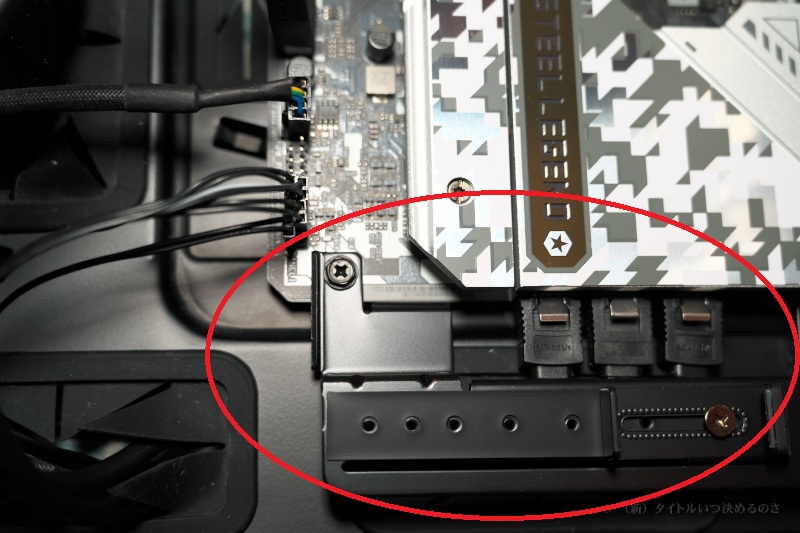

「X670E STEEL LEGEND」には大型化しているグラフィックカードを支えるための「グラフィックカードホルダー」が付属しているのですが、こいつを取り付けると SATAケーブルの配線が非常に困難になってしまうので、先に SATAケーブルをコネクタに挿しておいた方がいいようです。更にここで 2個目の SSD も取付し、GPU、サウンドカード、BDドライブなど既存のパーツも組み込んで行きます。
最終的にパーツ構成は以下のようになりました。
| 品目 | 旧構成 | 改修後 |
|---|---|---|
| CPU | Intel Core i7-9700K | AMD Ryzen 7 9700X |
| CPU Cooler | Noctua NH-D15 | |
| Mother Board | ASRock Z390 Taichi | ASRock X670E Steel Legend |
| Memory | Crucial Ballistix Sports LT 8GB x4 DDR4-3000 (PC4-24000) CL=16 |
Crucial Pro 32GB x2 DDR5-5600 (PC5-44800) 46-45-45 |
| GPU | PowerColor Hellhound Spectral White AMD Radeon RX 6700 XT 12GB GDDR6 | |
| 電源 | EVGA Supernova 650 P2 80 Plus Platinum 650W |
MSI MPG A750GF 80 Plus Gold 750W |
| SSD | Western Digital WD Black SN750 NVMe 500GB (Gen3x4) Seagate FireCuda 510 1TB (Gen3x4) |
KIOXIA EXCERIA PRO 1TB (Gen4x4) Seagate FireCuda 510 1TB (Gen3x4) |
| HDD | 東芝 MD04ACA200 Western Digital WD Red WD10EFRX Western Digital WD Blue WD60EZAZ |
Western Digital WD Blue WD40EZRZ-RT2 Western Digital WD Blue WD40EZRZ-RT2 Western Digital WD Blue WD60EZAZ |
| 光学ドライブ | Pioneer BDR-S13JBK | |
| Sound | Creative Sound Blaster AE-9 | |
| TV Tuner | Pixela Xit Board XIT-BRD110W | ✕ |
| Case | Nanoxia Deep Silence 1 Rev.B | |
奇しくも CPU には同じ ” 9700 ” という型番が入っていますが、世代が全く違うので性能も段違いです。TVチューナーカードは BDレコーダー を購入したこともあって取り外しました。録画予約中はずっと PC の電源を入れておかないといけませんでしたからね・・・。
東芝の MD04ACA200 と Western Digital の WD10EFRX はどちらも稼働時間が 6万時間に迫っていたので退役させることにしました。不良セクタが生じることも無くよくここまで頑張ってくれたものだ・・・。ドイツ Nanoxia のケースも使い始めてから 9年目に突入しています。設計が古く非常に重いので裏配線が大変(スペースも狭い!)のが難点ですが、恐ろしく頑丈なので当然まだまだ現役。

キーボードとマウスは共に東プレ製で継続。モニターも EIZO の EV2785、EV2750、EV2736W の 3台体勢です。EV2785 は稼働時間が 3.6万時間を超えているのでそろそろ交換したいところですが・・・。
どちらももう長い付き合いです(マウスはセンターホイールが壊れたので 2個目ですが)。
■ また 5年くらいはこれで闘って行けそう
約6年という歳月はやはり PC の性能に大きな進歩をもたらしてくれました。特に SONY のミラーレス一眼カメラ「α7C II」で撮影したデータを「SILKYPIX Developer Studio 11」で RAW現像する際にこれまでの PC では相当重くなってストレスを感じていたのですが、それがすっかり解消したことが嬉しい!
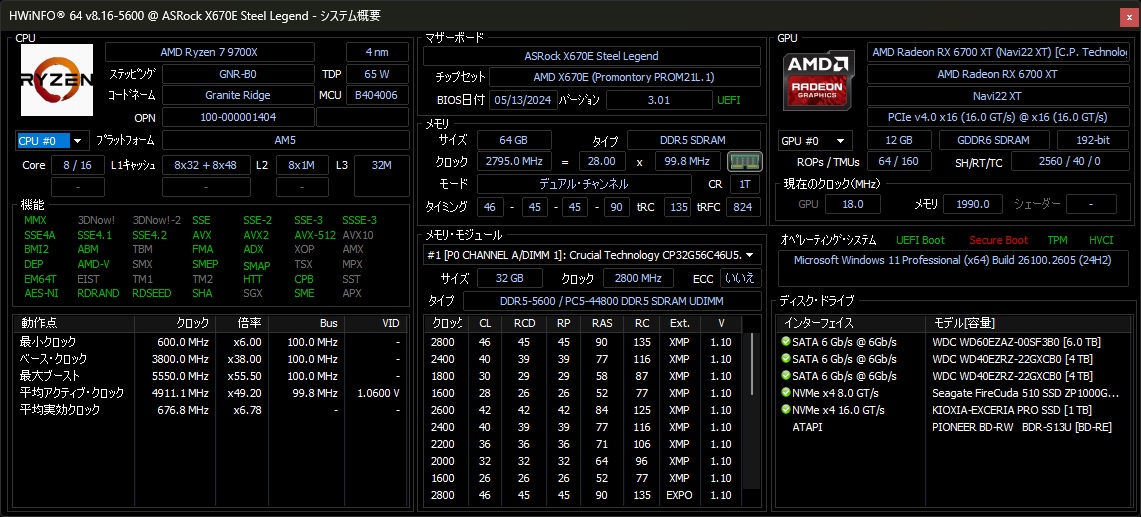
AMD の CPU をメインとして使うのは久しぶりですが、これまでのところ特に不具合には遭遇していません。GPU の Radeon RX 6700XT の方は TV 視聴ソフトの「PC TV Plus」などで一部アクセラレーション機能を無効にしないと画面表示がうまく出来ない不具合がありますが、これは前からのこと・・・。「PC TV Plus」の方に直す気が無いようなので致し方ありません。
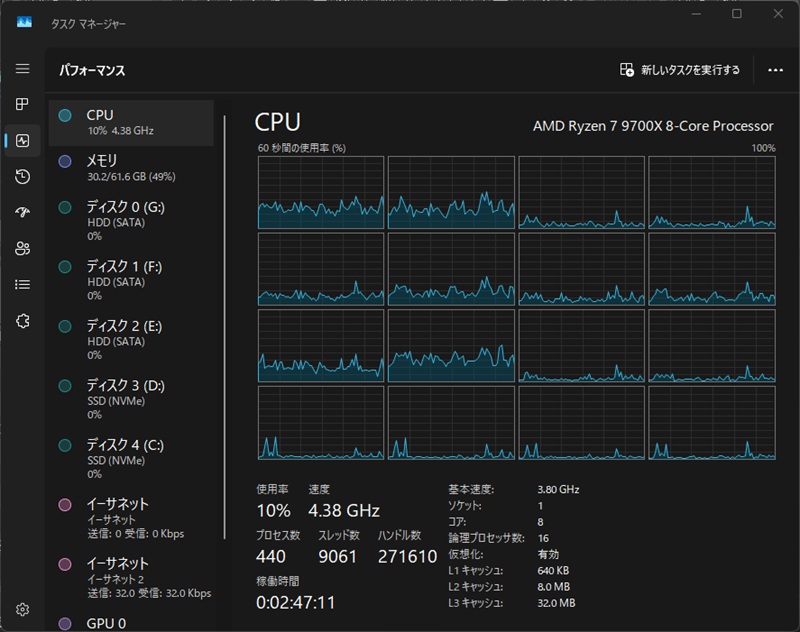

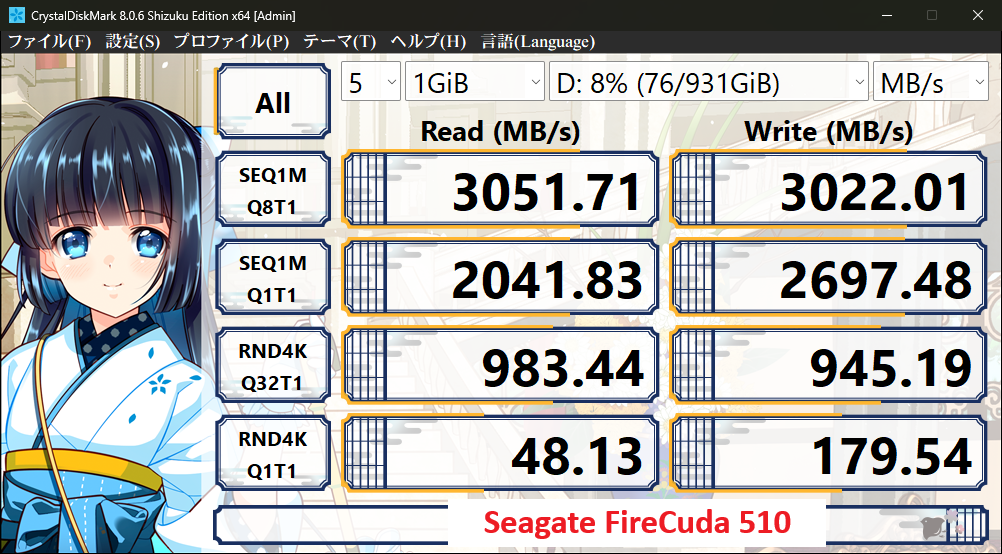
8コア 16スレッドともなるとタスクマネージャーのグラフ表示も壮観です(笑)。SSD に関してもポテンシャルを充分に発揮出来ている様子。アプリケーションの起動も速く快適です。
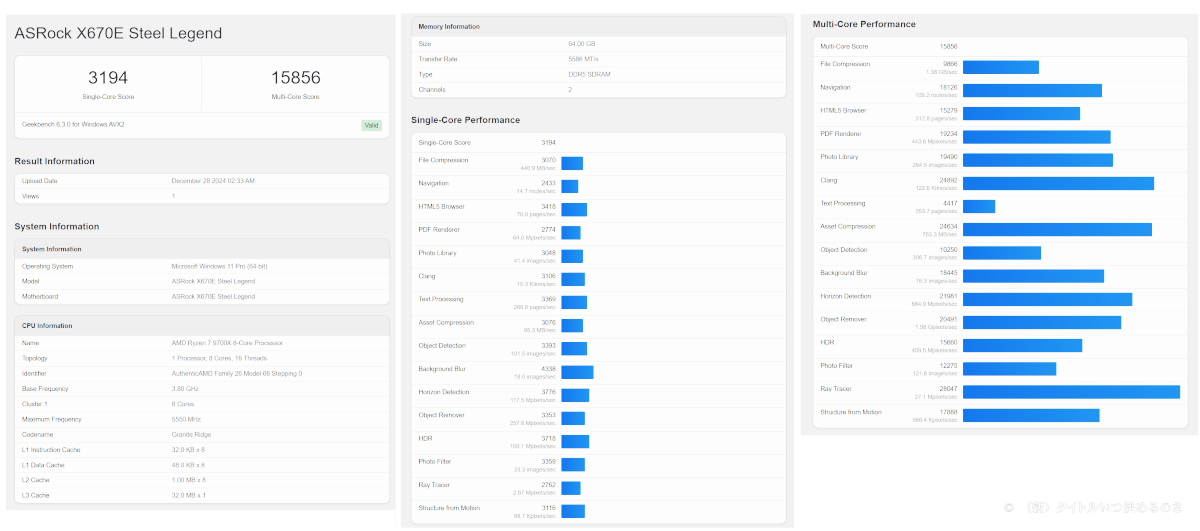
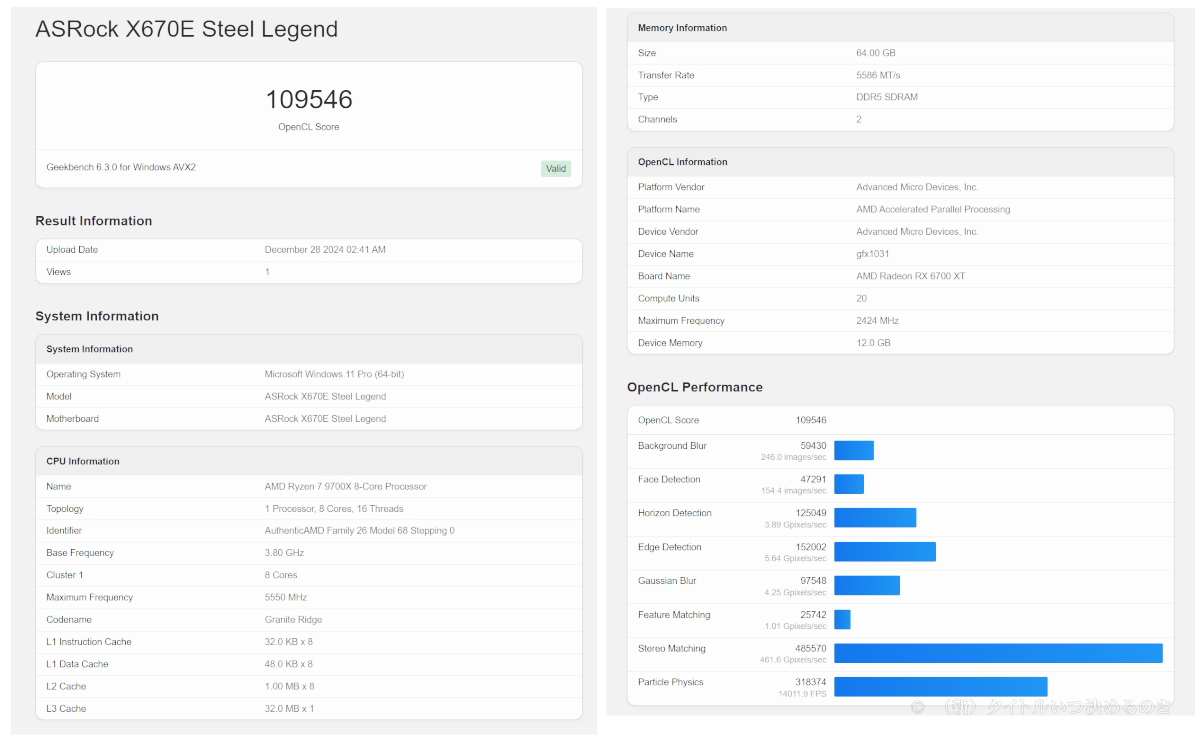
「Geekbench 6」の測定結果です。Geekbench 6 では Intel の Core i7-1200 のスコアを 2,500 として相対的な性能を示しているのだそうです。
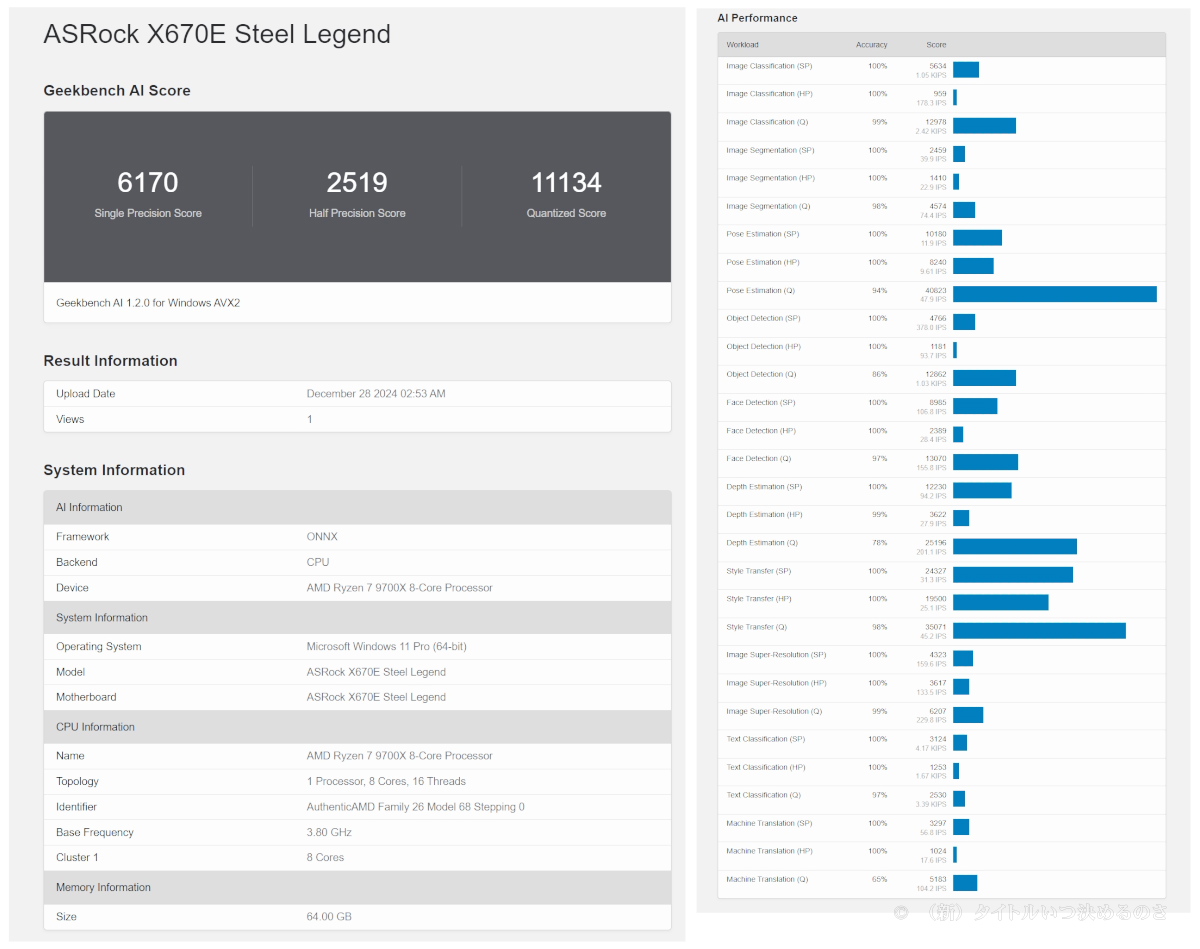
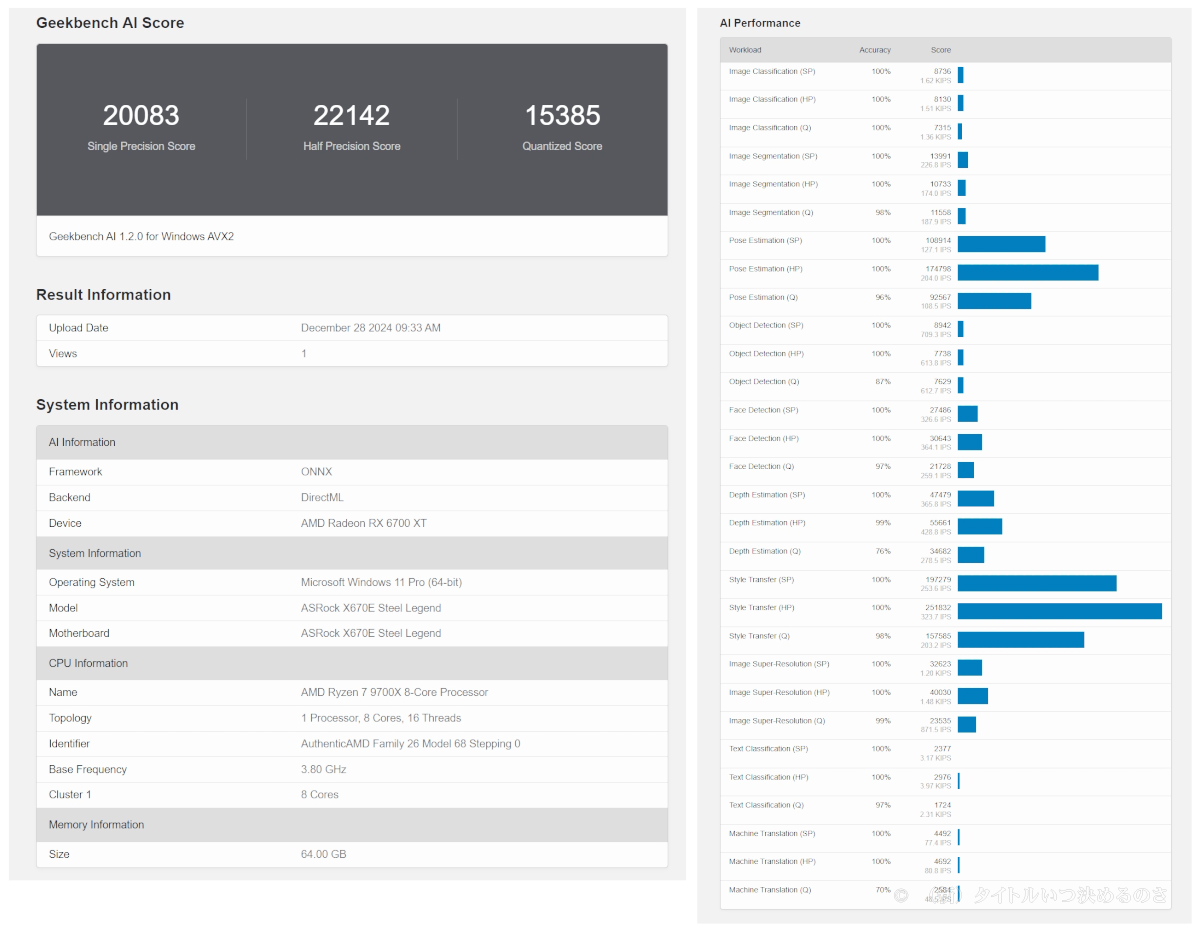
「Geekbench AI」というベンチマークソフトもリリースされていたので試してみました。どこをどう見ればいいのかさっぱり分かりませんが(苦笑)。こちらは Intel の Core i7-10700 のスコアを 1,500 として相対的な性能を表しているそうです。左が CPU(Ryzen 7 9700X)の AI処理性能を、右は GPU(Radeon RX-6700XT)の AI処理性能のベンチマーク結果です。
「Geekbench AI」も無料で使う事が出来ますが、代わりに測定結果は全て Geekbench のスコア集計サイトにアップロードされるそうです。気にならない方は使ってみて下さい。
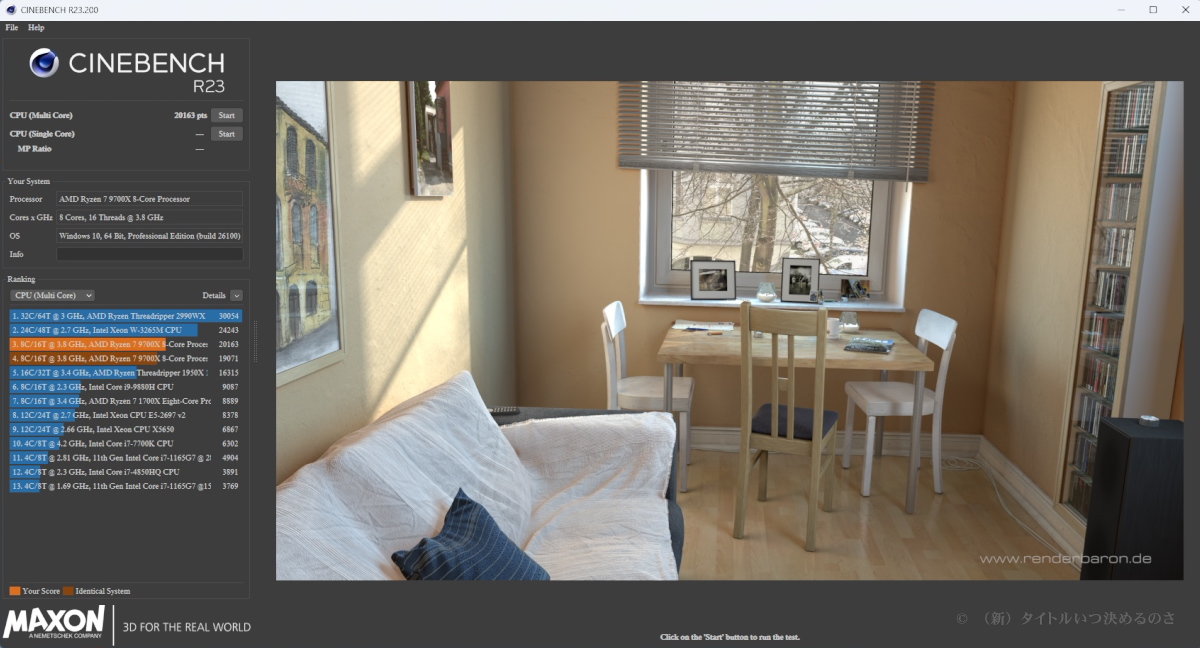
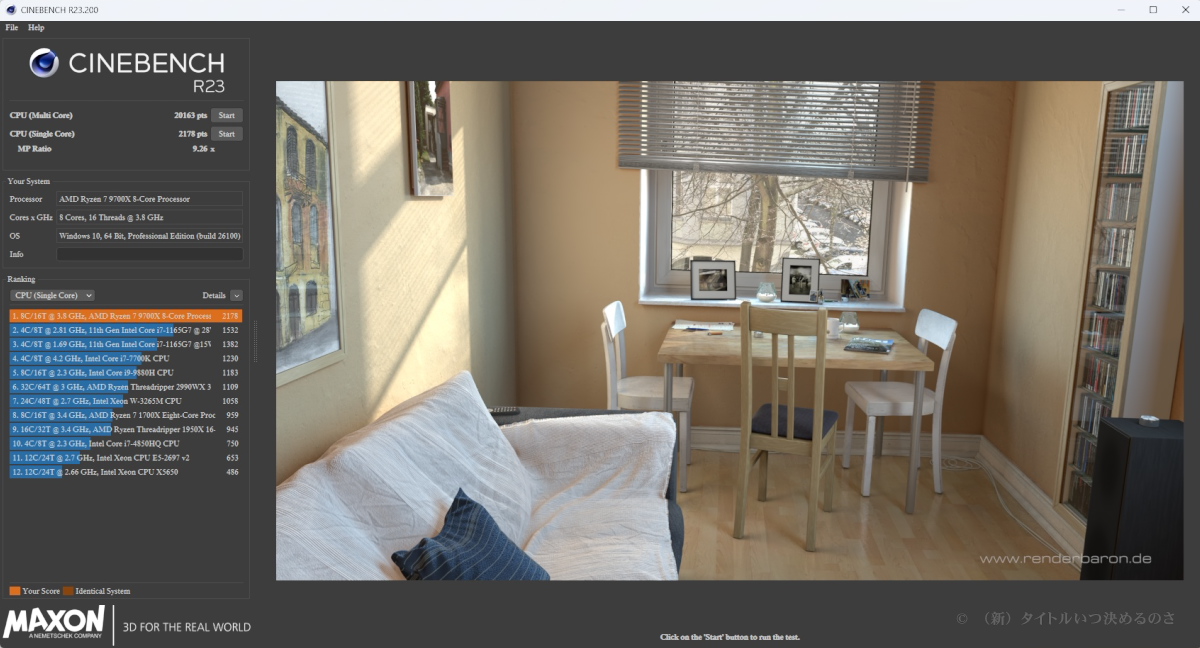
こちらは「CINEBENCH R23」の測定結果。「CINEBENCH 2024」というベンチマークソフトもリリースされているのですが、どうも GPU のベンチマーク中にフリーズしてしまうようで上手く測定出来ていません。原因がベンチマークソフト側なのかうちの PC なのかは不明。
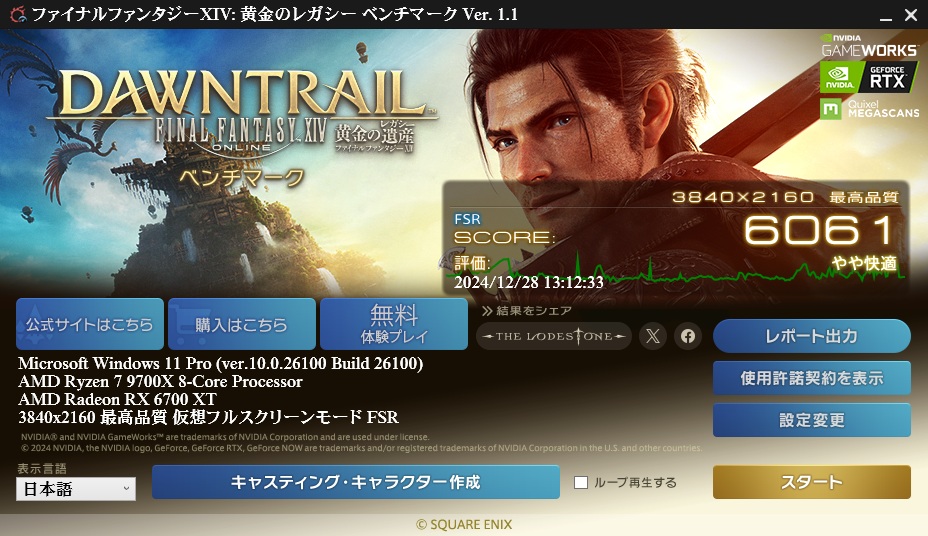
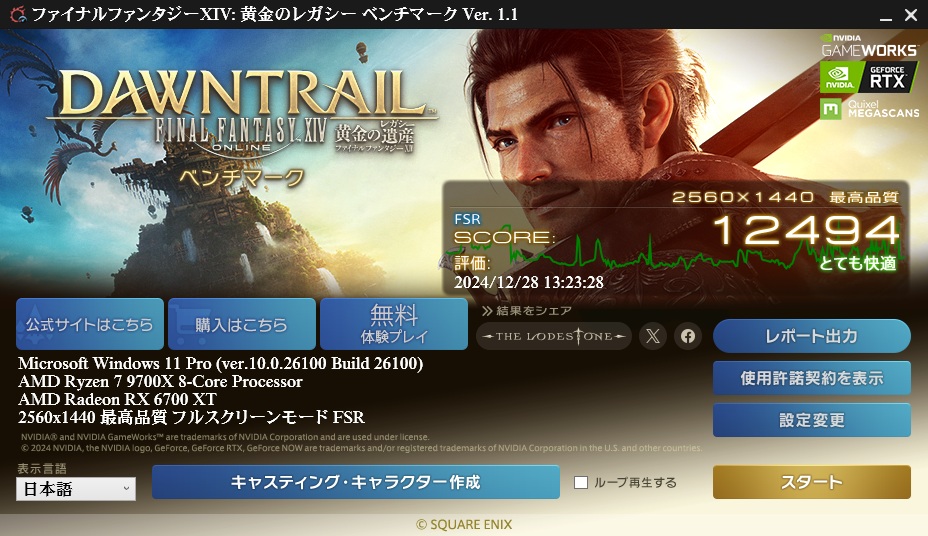
続いて「FINAL FANTASY XIV 黄金の遺産」ベンチマーク。4K 解像度では若干カクツキが出る事もありますが、WQHD では全く問題ありません。いずれもプレイにたいした支障は無いかと。FINAL FANTASY XIV は以前プレイしていましたが、家を没収された辺りでもういいやってなってしまいました(笑)。
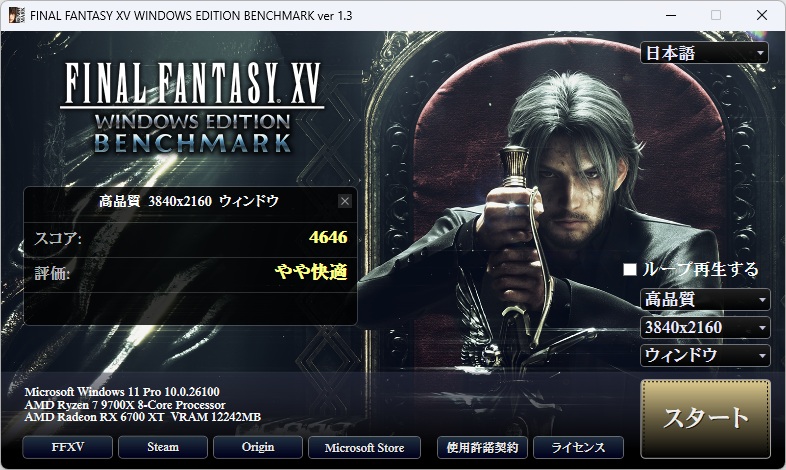
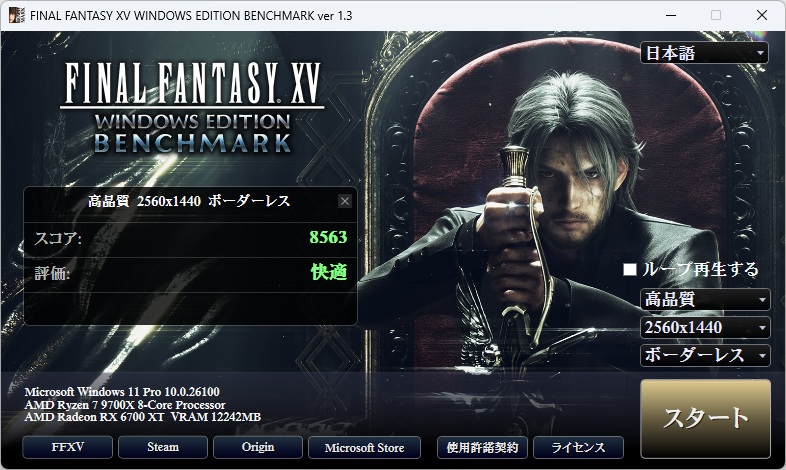
「FINAL FANTASY XV」ベンチマークも取っておきました。この辺は GPU の性能に大きく依存するのでまあこんなものでしょう。Radeon RX 6700XT はもう 4年近く前に発売された中堅クラスの GPU ですからね・・・。それでも 4K 環境でも充分プレイ出来そうな感じでした。「FINAL FANTASY XV」は投げ売りされていた PS4版を買って持っていますが、インストールすらしたことが無いという(笑)。いつかプレイすることはあるのだろうか・・・。
各ベンチマークの結果に関しては、「X670E STEEL LEGEND」の UEFI/BIOS が購入時点の「3.01」の状態で測定しているので、アップデートすれば多少スコアが上がる可能性があります。気が向いたら再測定してみましょうかね。
AI だなんだで最近は GPUカードの性能がかなり必要になる場面が出ているようなので数年後には GPU を入れ替えている可能性はありますが、少なくとも今のところ AI は利用するつもりがありませんし、写真データの RAW現像時にストレスを感じることはなくなったので、これでまた 5年くらいは闘って(何と?)いけそうな感じです。何より 64GB のメモリが心強い!